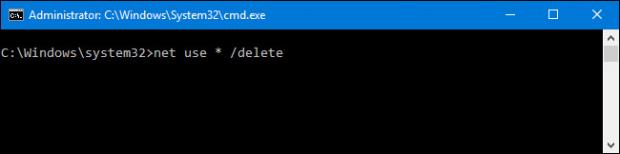Việc ánh xạ ổ đĩa mạng tới một thư mục chia sẻ từ giao diện đồ họa của Windows không phải là khó. Nhưng nếu bạn đã biết đường dẫn mạng của thư mục chia sẻ, bạn có thể ánh xạ ổ đĩa nhanh hơn rất nhiều bằng cách sử dụng Command Prompt. Chúng ta sẽ sử dụng lệnh net use trong Command Prompt để ánh xạ ổ đĩa mạng trong bài hướng dẫn này. Bạn cũng có thể sử dụng cùng một lệnh tương tự trong PowerShell nếu thích.
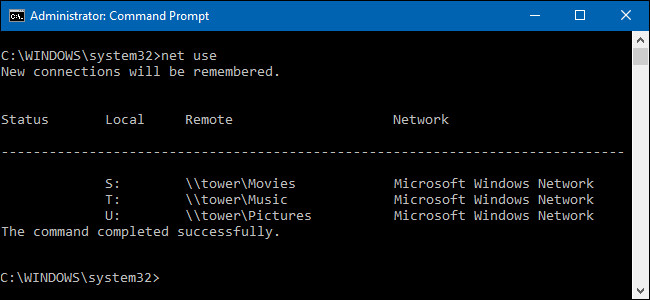
Để ánh xạ một ổ đĩa mạng, nhập lệnh sau và nhấn Enter: net use DRIVE: PATH DRIVE là ký tự ổ đĩa bạn muốn sử dụng và PATH là đường dẫn UNC đầy đủ tới thư mục chia sẻ. Ví dụ, nếu muốn ánh xạ ký tự ổ đĩa S tới towermovies, sẽ thực hiện lệnh sau: net use s: towermovies
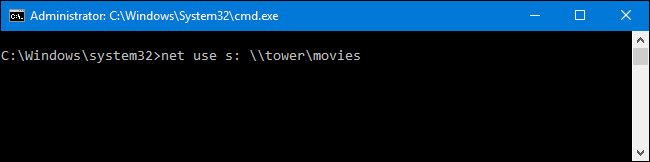
Nếu thư mục chia sẻ đang kết nối được bảo vệ bằng một số loại xác minh và bạn không muốn nhập thông tin đăng nhập mỗi khi mở ổ đĩa mạng, bạn có thể thêm tên người dùng và mật khẩu với lệnh “/user” (bỏ dấu ngoặc kép). Ví dụ, nếu muốn kết nối cùng một thư mục chia sẻ trên, nhưng với tên người dùng HTG và mật khẩu CrazyFourHorseMen, chúng ta sẽ sử dụng lệnh: net use s: towermovies /user:HTG CrazyFourHorseMen
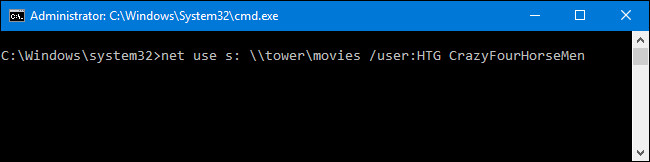
Theo mặc định, các ổ đĩa được ánh xạ sẽ biến mất khi bạn khởi động lại máy tính. Nếu bạn muốn các ổ đĩa ánh xạ không bị mất, bạn có thể sử dụng lệnh “/persistent’ (bỏ dấu ngoặc kép) như sau: /persistent:Yes: làm kết nối bạn tạo ra liên tục, các kết nối trong tương lai mà bạn thực hiện bằng lệnh trong cùng một phiên cũng liên tục (ngay cả khi bạn không sử dụng lệnh /persistent: Yes) cho đến khi bạn sử dụng /persistent:No để tắt. /persistent:No: Tắt tính năng liên tục. Các kết nối sau bạn thực hiện không còn liên tục cho đến khi bạn bật lại. Về cơ bản, bạn có thể gõ lệnh giống như lệnh sau: net use s: towermovies /user:HTG CrazyFourHorseMen /persistent:Yes
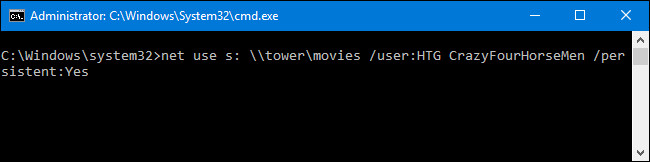
Nếu bạn cần xóa một ổ đĩa mạng đã được ánh xạ, tất cả những gì bạn phải làm là chỉ định ký tự ổ đĩa mà bạn muốn xóa và thêm lệnh “/delete”(không có dấu ngoặc kép). Ví dụ, lệnh sau sẽ xóa ổ đĩa S đã được ánh xạ: net use s: /delete
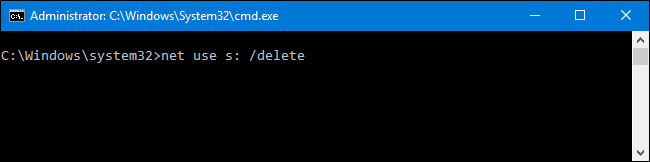
Bạn cũng có thể sử dụng dấu hoa thị như một ký tự đại diện nếu bạn muốn xóa tất cả các ổ đĩa được ánh xạ trong một lần: net use * /delete
Một khi bạn đã quen với việc sử dụng lệnh này, bạn sẽ thấy nó nhanh hơn rất nhiều so với cách sử dụng qua File Explorer, đặc biệt nếu bạn phải thực hiện ánh xạ ổ đĩa thường xuyên. Chúc các bạn thực hiện thành công!
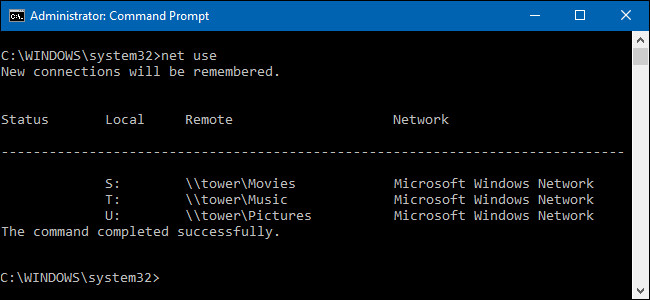
Để ánh xạ một ổ đĩa mạng, nhập lệnh sau và nhấn Enter: net use DRIVE: PATH DRIVE là ký tự ổ đĩa bạn muốn sử dụng và PATH là đường dẫn UNC đầy đủ tới thư mục chia sẻ. Ví dụ, nếu muốn ánh xạ ký tự ổ đĩa S tới towermovies, sẽ thực hiện lệnh sau: net use s: towermovies
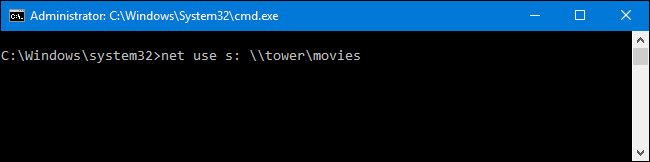
Nếu thư mục chia sẻ đang kết nối được bảo vệ bằng một số loại xác minh và bạn không muốn nhập thông tin đăng nhập mỗi khi mở ổ đĩa mạng, bạn có thể thêm tên người dùng và mật khẩu với lệnh “/user” (bỏ dấu ngoặc kép). Ví dụ, nếu muốn kết nối cùng một thư mục chia sẻ trên, nhưng với tên người dùng HTG và mật khẩu CrazyFourHorseMen, chúng ta sẽ sử dụng lệnh: net use s: towermovies /user:HTG CrazyFourHorseMen
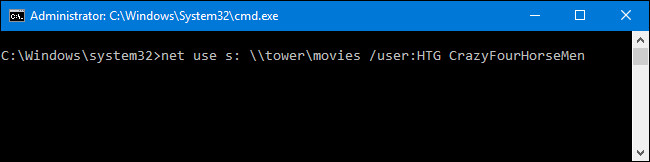
Theo mặc định, các ổ đĩa được ánh xạ sẽ biến mất khi bạn khởi động lại máy tính. Nếu bạn muốn các ổ đĩa ánh xạ không bị mất, bạn có thể sử dụng lệnh “/persistent’ (bỏ dấu ngoặc kép) như sau: /persistent:Yes: làm kết nối bạn tạo ra liên tục, các kết nối trong tương lai mà bạn thực hiện bằng lệnh trong cùng một phiên cũng liên tục (ngay cả khi bạn không sử dụng lệnh /persistent: Yes) cho đến khi bạn sử dụng /persistent:No để tắt. /persistent:No: Tắt tính năng liên tục. Các kết nối sau bạn thực hiện không còn liên tục cho đến khi bạn bật lại. Về cơ bản, bạn có thể gõ lệnh giống như lệnh sau: net use s: towermovies /user:HTG CrazyFourHorseMen /persistent:Yes
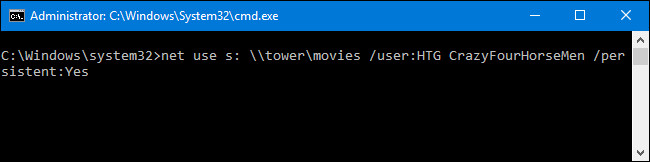
Nếu bạn cần xóa một ổ đĩa mạng đã được ánh xạ, tất cả những gì bạn phải làm là chỉ định ký tự ổ đĩa mà bạn muốn xóa và thêm lệnh “/delete”(không có dấu ngoặc kép). Ví dụ, lệnh sau sẽ xóa ổ đĩa S đã được ánh xạ: net use s: /delete
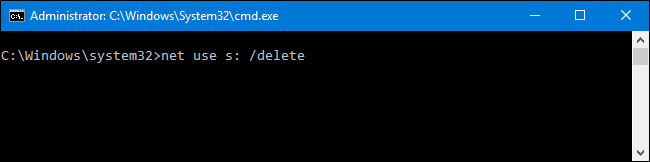
Bạn cũng có thể sử dụng dấu hoa thị như một ký tự đại diện nếu bạn muốn xóa tất cả các ổ đĩa được ánh xạ trong một lần: net use * /delete
Một khi bạn đã quen với việc sử dụng lệnh này, bạn sẽ thấy nó nhanh hơn rất nhiều so với cách sử dụng qua File Explorer, đặc biệt nếu bạn phải thực hiện ánh xạ ổ đĩa thường xuyên. Chúc các bạn thực hiện thành công!